Kapasitas penyimpanan server telah dikelola melalui ukuran disk drive dan konfigurasi partisi selama beberapa dekade. Jelas, strategi tersebut bekerja dengan baik dan dapat diandalkan. Namun, ada banyak manfaat untuk memikirkan kembali manajemen penyimpanan di server lokal. Artikel ini membandingkan manajemen dan partisi penyimpanan standar dengan Logical Volume Manager (LVM). Ini juga menunjukkan beberapa perintah dasar untuk setiap pendekatan.
Manajemen penyimpanan tradisional
Saya menggunakan frasa manajemen penyimpanan tradisional untuk menjelaskan proses mempartisi, memformat, dan memasang kapasitas penyimpanan dari hard disk drive dasar. Saya membandingkan partisi standar ini dengan metode alternatif yang disebut Logical Volume Manager, atau LVM.
Ruang penyimpanan biasanya dikelola berdasarkan kapasitas maksimum masing-masing drive hard disk. Hasilnya adalah ketika sysadmin memikirkan penyimpanan, mereka melakukannya berdasarkan setiap drive. Misalnya, jika server memiliki tiga hard disk drive masing-masing 1 TB, sysadmin akan mempertimbangkan penyimpanan secara harfiah, Saya memiliki tiga drive 1 TB untuk digunakan .
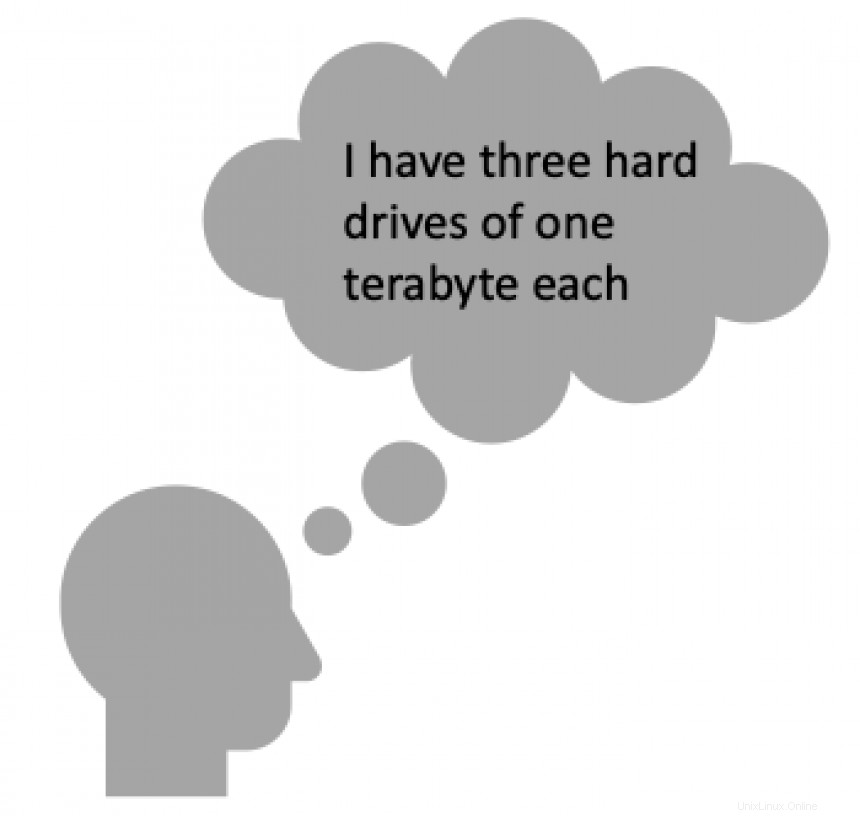
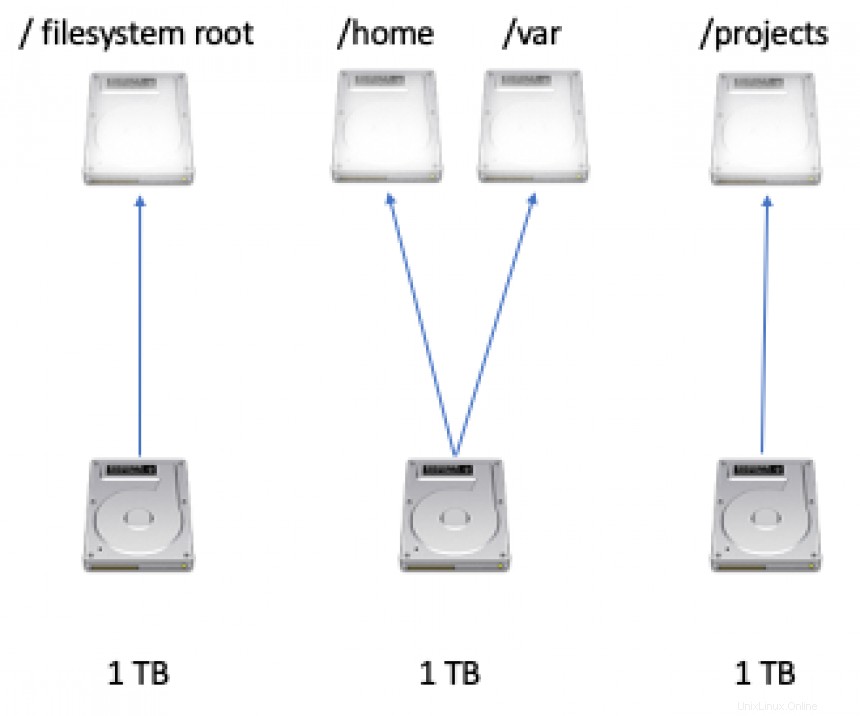
Mari dengan cepat meninjau manajemen penyimpanan tradisional. Berikut adalah contoh skenario:
1. Instal hard disk drive baru
Beli hard disk drive satu terabyte (1 TB), lalu instal secara fisik ke server.
2. Partisi drive
Gunakan fdisk atau gparted untuk membuat satu atau lebih partisi. Penting untuk dicatat bahwa partisi tidak dapat menggunakan lebih dari total kapasitas disk 1 TB.
Contoh fdisk perintah:
# fdisk /dev/sdb
Saya tidak akan membahas sintaks untuk fdisk dalam artikel ini, tetapi anggap saya membuat satu partisi yang menggunakan seluruh disk 1 TB. Partisinya adalah /dev/sdb1 .
Tampilkan kapasitas dengan menggunakan /proc/partitions dan lsblk konten:
# cat /proc/partitions
# lsblk 3. Buat sistem file
Buat sistem file pada partisi baru dengan menggunakan mkfs memerintah. Anda dapat menggunakan ext4 atau default RHEL XFS sistem file.
# mkfs.ext4 /dev/sdb1 Sementara XFS adalah default Red Hat, mungkin tidak sefleksibel saat digabungkan dengan LVM seperti ext4 . XFS sistem file dapat dengan mudah diperpanjang tetapi tidak dikurangi. Saya akan memperluas gagasan itu lebih jauh menjelang akhir artikel.
4. Buat titik pemasangan
Sisa dari proses ini relatif standar. Pertama, buat direktori untuk dijadikan titik mount. Selanjutnya, mount partisi secara manual ke titik mount.
# mkdir /newstorage
# mount /dev/sdb1 /newstorage 5. Konfirmasi kapasitas penyimpanan
Gunakan du perintah untuk mengonfirmasi bahwa ruang penyimpanan dapat diakses dan dengan ukuran yang diharapkan.
# du -h /newstorage
Catatan :-h opsi menampilkan output dari du dalam istilah kapasitas yang mudah dipahami manusia, seperti GB atau TB.
6. Konfigurasikan ruang untuk dipasang saat boot
Edit /etc/fstab file untuk memasang sistem file saat boot. Jika Anda membutuhkan pengingat di /etc/fstab , lihat artikel Tyler Carrigan Pengantar file /etc/fstab Linux di sini di Aktifkan Sysadmin.
Pengelola Volume Logis (LVM)
Kapasitas penyimpanan tradisional didasarkan pada kapasitas disk individu. LVM menggunakan konsep yang berbeda. Ruang penyimpanan dikelola dengan menggabungkan atau menggabungkan kapasitas drive yang tersedia. Dengan penyimpanan tradisional, tiga disk 1 TB ditangani satu per satu. Dengan LVM, ketiga disk yang sama dianggap memiliki kapasitas penyimpanan gabungan sebesar 3 TB. Ini dilakukan dengan menetapkan disk penyimpanan sebagai Volume Fisik (PV), atau kapasitas penyimpanan yang dapat digunakan oleh LVM. PV kemudian ditambahkan ke satu atau lebih Grup Volume (VG). VG diukir menjadi satu atau lebih Volume Logis (LV), yang kemudian diperlakukan sebagai partisi tradisional.
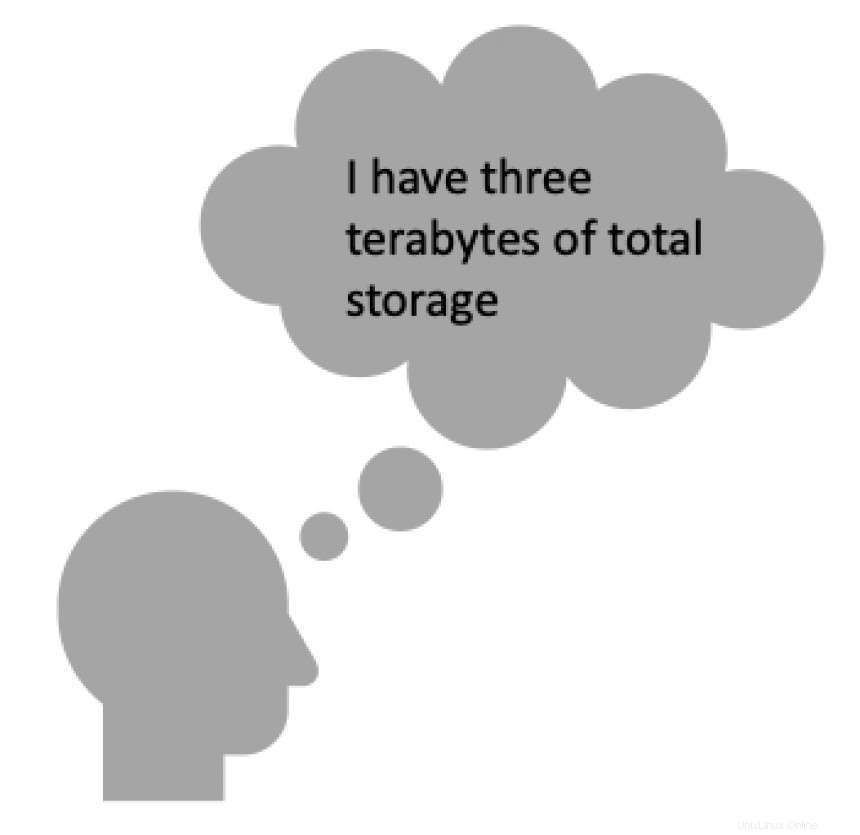
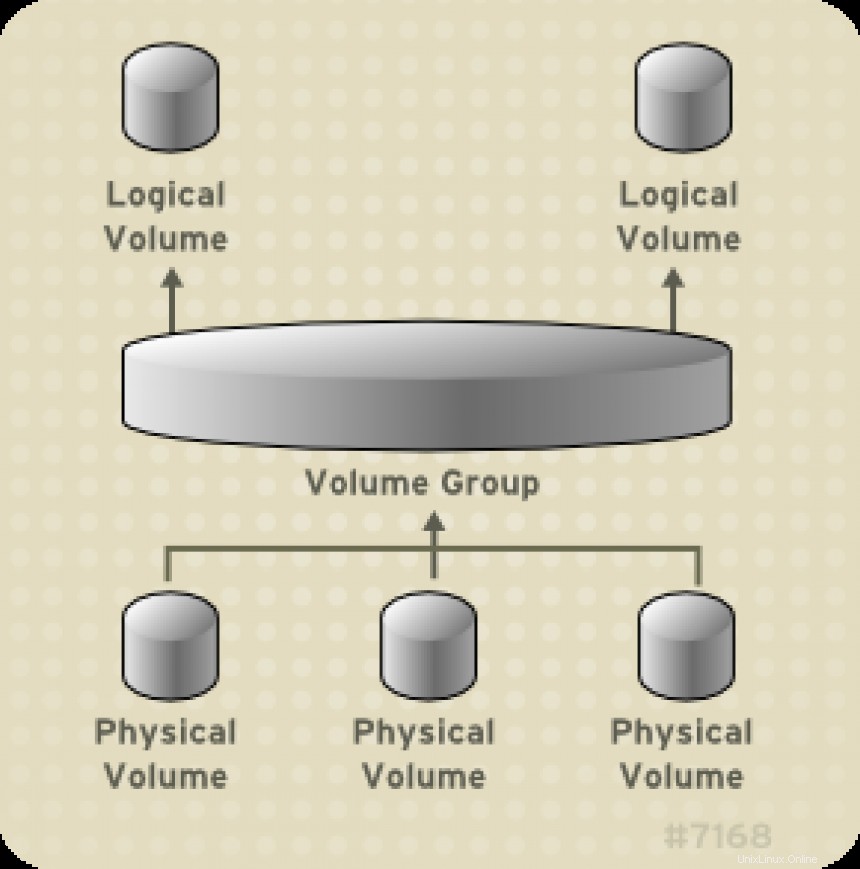
Sumber :Ikhtisar Arsitektur Red Hat LVM
1. Instal hard disk drive baru
Jelas, perlu ada disk penyimpanan yang tersedia. Seperti yang kita lihat di atas, Anda harus menginstal drive secara fisik di server.
2. Tentukan Volume Fisik
Volume Fisik (PV) adalah disk atau partisi yang tersedia untuk LVM sebagai kapasitas penyimpanan potensial. Mereka memiliki pengidentifikasi dan metadata yang menjelaskan setiap PV. Sangat menarik untuk dicatat bahwa, berbeda dengan RAID, PV tidak harus berukuran sama atau atau pada disk dengan kecepatan yang sama. Anda dapat mencampur dan mencocokkan jenis drive untuk membuat PV. Untuk mengimplementasikan LVM, pertama-tama tentukan drive sebagai Volume Fisik.
Perintah untuk membuat PV:
# pvcreate /dev/sdb1
# pvcreate /dev/sdc Kedua contoh perintah ini sedikit berbeda. Perintah pertama menunjuk partisi 1 pada disk penyimpanan b sebagai PV-nya. Perintah kedua menetapkan kapasitas total disk penyimpanan c sebagai PV.
Menampilkan kapasitas PV dan informasi tambahan:
# pvdisplay Perintah ini menampilkan semua Volume Fisik yang dikonfigurasi di server.
3. Kelola Grup Volume
Setelah satu atau beberapa disk tersedia untuk LVM sebagai Volume Fisik, kapasitas penyimpanan digabungkan ke dalam Grup Volume (VG). Mungkin ada lebih dari satu VG di server, dan disk mungkin menjadi anggota lebih dari satu VG (tetapi PV itu sendiri mungkin hanya menjadi anggota dari satu VG).
Gunakan vgcreate perintah untuk membuat Grup Volume baru. VG harus memiliki setidaknya satu anggota. Sintaks perintahnya adalah:
vgcreate name-of-new-VG PV-members
Gunakan perintah berikut untuk membuat Grup Volume bernama vg00 dengan /dev/sdb1 dan /dev/sdc sebagai anggota:
# vgcreate vg00 /dev/sdb1 /dev/sdc Menampilkan informasi untuk VG bernama vg00 :
# vgdisplay vg00 4. Kelola Volume Logis
VG dapat dibagi lagi menjadi satu atau lebih Volume Logika (LV). Volume Logis ini kemudian digunakan seolah-olah itu adalah partisi tradisional. VG memiliki kapasitas total, dan kemudian sebagian dari kapasitas tersebut dialokasikan ke Volume Logis.
lvcreate command mengukir kapasitas penyimpanan dari VG. Ada beberapa opsi yang harus diperhatikan.
| Opsi | Deskripsi |
| -n | Nama LV - mis. penjualan-lv |
| -L | Ukuran dalam G atau T - mis. 10G |
| -q | Diam, menekan keluaran perintah |
| -v | Mode verbose memberikan detail tambahan |
Sintaks untuk lvcreate perintahnya adalah sebagai berikut:
lvcreate -L size -n lvname vgname Berikut adalah perintah untuk membuat 10 Volume Logika GB bernama sales-lv diukir dari vg00 Grup Volume:
# lvcreate -L 10G -n sales-lv vg00
Seperti yang Anda ingat, kami membuat vg00 Grup Volume dari dua Volume Fisik, /dev/sdb1 dan /dev/sdc . Jadi, secara ringkas, kami menggabungkan kapasitas /dev/sdb1 dan /dev/sdc ke vg00 , lalu mengukir Volume Logis bernama sales-lv dari ruang penyimpanan gabungan itu.
Anda dapat menggunakan lvdisplay perintah untuk melihat konfigurasi Logical Volume.
# lvdisplay /dev/vg00/sales-lv 5. Terapkan sistem file dan setel titik pemasangan
Setelah LV dibuat, itu dikelola seperti partisi lainnya. Ini membutuhkan sistem file dan titik pemasangan, seperti yang kami konfigurasikan di bagian manajemen partisi standar di atas.
- Jalankan
mkfs.ex4perintah di LV. - Buat titik pemasangan dengan menggunakan
mkdir. - Pasang volume secara manual menggunakan
mountperintah, atau edit/etc/fstabfile untuk memasang volume secara otomatis saat sistem melakukan booting. - Gunakan
df -hperintah untuk memverifikasi kapasitas penyimpanan yang tersedia.
[ Anda mungkin juga menyukai: Pengantar Logical Volume Manager ]
Kapasitas penskalaan
Pada tahap ini, kita telah melihat konfigurasi LVM, tetapi kita benar-benar belum dapat melihat banyak manfaat. Salah satu manfaat konfigurasi LVM adalah kemampuan untuk menskalakan kapasitas penyimpanan dengan mudah dan cepat. Biasanya, tentu saja, sysadmin perlu melakukan scale up (peningkatan kapasitas). Perlu diperhatikan bahwa Anda juga dapat menurunkan kapasitas penyimpanan dengan LVM. Itu berarti bahwa jika kapasitas penyimpanan dialokasikan secara berlebihan (Anda mengonfigurasi penyimpanan jauh lebih banyak daripada yang diperlukan), Anda dapat mengecilkannya. Saya akan membahas kedua skenario di bagian ini.
Mari kita mulai dengan meningkatkan kapasitas.
Meningkatkan kapasitas
Anda dapat menambahkan kapasitas penyimpanan ke Volume Logis. Ini berguna jika pengguna menghabiskan lebih banyak ruang daripada yang Anda perkirakan. Prosesnya cukup logis:
- Tambahkan disk dan konfigurasikan sebagai PV.
- Tambahkan ke VG.
- Tambahkan kapasitas ke LV lalu perluas sistem file.
1. Instal disk penyimpanan lalu konfigurasikan sebagai PV
Untuk meningkatkan kapasitas, instal disk baru dan konfigurasikan sebagai PV, sesuai langkah di atas. Jika sudah ada disk dengan ruang kosong yang tersedia, Anda pasti dapat menggunakannya juga.
Berikut adalah pengingat perintah untuk membuat PV:
# pvcreate /dev/sdb2
Dalam hal ini, saya menunjuk partisi 2 pada disk /dev/sdb sebagai PV baru.
2. Tambahkan ruang ke VG
Setelah kapasitas baru ditetapkan untuk LVM, Anda dapat menambahkannya ke VG, meningkatkan ukuran kumpulan.
Jalankan perintah ini untuk menambahkan PV baru ke VG yang ada:
# vgextend vg00 /dev/sdb2 Sekarang kolam penyimpanan lebih besar. Langkah selanjutnya adalah menambahkan peningkatan kapasitas ke Volume Logis tertentu. Anda dapat mengalokasikan salah satu atau semua ruang penyimpanan PV yang baru saja Anda tambahkan ke kumpulan ke LV yang ada.
3. Tambahkan ruang ke LV
Selanjutnya, tambahkan beberapa atau semua ruang penyimpanan VG baru ke LV yang perlu diperluas.
Jalankan lvextend perintah untuk memperluas LV ke ukuran tertentu:
# lvextend -L3T /dev/vg00/sales-lv
Jalankan lvextend perintah untuk menambahkan 1 GB ruang ke ukuran yang ada:
# lvextend -L+1G /dev/vg00/sales-lv 4. Perluas sistem file untuk menyediakan kapasitas penyimpanan
Terakhir, perpanjang sistem file. Keduanya ext4 dan XFS dukung kemampuan ini, jadi sistem file baik-baik saja.
Lepas sistem file dengan menggunakan umount perintah:
# umount /newstorage Berikut adalah perintah dasar untuk ext4 :
# resize2fs /dev/vg00/sales-lv 3T Kurangi kapasitas
Mengurangi ruang penyimpanan adalah tugas yang kurang umum, tetapi perlu diperhatikan. Proses terjadi dalam urutan yang berlawanan dari perluasan penyimpanan.
Catatan :XFS sistem file tidak benar-benar menyusut. Sebagai gantinya, cadangkan konten dan kembalikan ke LV yang baru diubah ukurannya. Anda dapat menggunakan xfsdump utilitas untuk mencapai ini. ext4 sistem file dapat dikurangi. Itulah sistem file yang saya fokuskan di bagian ini. Seperti yang kita lihat di atas dengan memperluas sistem file, volume harus dilepas. Perintah yang tepat akan bervariasi tergantung pada nama LV Anda.
# umount /dev/vg00/sales-lv 1. Kecilkan sistem file
Selanjutnya, gunakan resize2fs perintah untuk mengurangi ukuran sistem file. Anda disarankan untuk menjalankan fsck di ext4 sistem file sebelum mengecilkannya. Anda juga disarankan untuk mencadangkan data di LV jika terjadi sesuatu yang tidak terduga.
Berikut adalah contoh mengecilkan ext4 sistem file:
# resize2fs /dev/vg00/sales-lv 3T Catatan :Anda tidak dapat mengecilkan sistem file ke ukuran yang lebih kecil dari jumlah data yang disimpan di dalamnya.
2. Kurangi LV
Gunakan lvreduce perintah untuk mengecilkan ruang penyimpanan yang dialokasikan ke LV. Ini mengembalikan potensi kapasitas penyimpanan ke VG.
# lvreduce -L 2T vg00/sales-lv
Sangat penting untuk menyadari bahwa perintah di atas menetapkan sales-lv di 2T . Itu tidak menghapus dua terabyte dari LV yang ada. Ini mengkonfigurasi LV pada dua terabyte. Dimungkinkan untuk memberi tahu lvreduce untuk mengurangi jumlah ruang dari kapasitas yang ada dengan menggunakan perintah yang sangat mirip:
# lvreduce -L -2T vg00/sales-lv
Dalam hal ini, saya menambahkan - (tanda hubung) sebelum 2T size, menunjukkan bahwa saya ingin jumlah ruang tersebut dikurangi dari sales-lv . yang ada kapasitas. Perbedaan antara kedua perintah itu kecil tapi penting.
Anda sekarang memiliki kapasitas yang dikembalikan ke VG untuk digunakan di LV lain. Anda dapat menggunakan perintah perluasan yang dibahas sebelumnya untuk mengalokasikan kembali kapasitas ini. VG juga bisa dikecilkan.
Fleksibilitas
Kapasitas juga dapat dengan mudah dialokasikan kembali dengan LVM. Anda dapat mengurangi kapasitas di satu VG dan menambahkannya ke yang lain. Ini dilakukan dengan mengecilkan sistem file dan kemudian menghapus LV dari VG. Katakanlah Anda memiliki server dengan kapasitas 10 TB. Dengan menggunakan proses di atas, Anda telah membuat dua LV masing-masing 5 TB. Setelah beberapa minggu, Anda menemukan bahwa Anda seharusnya membuat LV sebesar 7 TB dan 3 TB. Anda dapat menghapus kapasitas 2 TB dari salah satu Grup Volume dan kemudian menambahkan kapasitas itu ke VG lainnya. Ini jauh lebih fleksibel daripada penawaran partisi tradisional.
LVM juga mendukung konfigurasi RAID, mirroring, dan pengaturan lanjutan lainnya yang menjadikannya solusi yang lebih menarik. Artikel Tyler Carrigan Membuat Volume Logis di Linux dengan LVM memiliki beberapa informasi bagus tentang striping dan mirroring Volume Logika.
[ Ingin menguji kemampuan sysadmin Anda? Ikuti penilaian keterampilan hari ini. ]
Menutup
Logical Volume Manager adalah cara yang bagus untuk menambahkan fleksibilitas pada kebutuhan penyimpanan Anda, dan ini benar-benar tidak jauh lebih rumit daripada manajemen drive tradisional. Ada dokumentasi yang bagus di situs Red Hat, dan kursus pelatihan resmi juga mencakupnya dengan sangat efektif.
Salah satu hal yang saya hargai tentang LVM adalah struktur perintah logis. Sebagian besar perintah manajemen terkait dan oleh karena itu relatif mudah diingat. Inti dari tabel berikut adalah tidak untuk meringkas perintah, tetapi agar Anda memperhatikan bahwa semua perintah sangat mirip dan oleh karena itu mudah digunakan:
| Perintah | Deskripsi |
| pvcreate | Buat volume fisik |
| pvdisplay | Menampilkan informasi volume fisik |
| pvs | Menampilkan informasi volume fisik |
| pvremove | Hapus volume fisik |
| vgcreate | Buat grup volume |
| vgdisplay | Menampilkan informasi grup volume |
| vgs | Menampilkan informasi grup volume |
| vgremove | Hapus grup volume |
| vgextend/vgreduce | Perpanjang atau kurangi grup volume |
| lvcreate | Buat volume logis |
| lvdisplay | Menampilkan informasi volume logis |
| lvs | Menampilkan informasi volume logis |
| lvremove | Hapus volume logis |
| lvextend/lvextend | Memperpanjang atau mengurangi volume logis |
Lain kali Anda membuat server file lokal, pertimbangkan untuk menggunakan LVM daripada teknik manajemen penyimpanan tradisional. Anda dapat berterima kasih kepada diri sendiri selama berbulan-bulan atau bertahun-tahun karena Anda perlu menyesuaikan kapasitas penyimpanan server.